
Animated GIF editor and GIF maker
Easy to use online animated GIF maker and image editor. Upload and edit GIF images for free. Create, crop, resize, reverse, optimize and split animated GIFs, cut and resize videos, WebP and APNG animations.
ezgif.com
- 위의 사이트는 동영상을 GIF로 바꿀 수 있는 사이트입니다.
- 물론 동영상뿐만 아니라 사진 여러장을 GIF로도 바꾸기도 하는 그런 사이트입니다.
- 이 사이트는 제가 블로그 제작시 동적으로 보여줘야하는 결과가 있을때 많이 사용하는 사이트입니다.
## 동영상을 GIF로 바꾸는 직접적인 주소
https://ezgif.com/video-to-gif
Online video to GIF converter
Upload your video, select the part you want to convert and instanlty create a GIF in good quality for free and without watermarks.
ezgif.com
## 동영상을 GIF로 바꾸는 방법
1. 첫번째로는 동영상이 있어야 하겠죠?
GIF로 바꾸고 싶은 동영상을 선택해주세요. 이때 주의사항은 30초가 넘어가면 처리를 안해주기 때문에 30초 미만의 동영상을 반드시 선택해주세요.
2. 아래 그림에 보시면 보이는 [파일선택]이라는 버튼을 꾹 눌러주세요.

- 맨위에 보시면 [Upload video file]라고 해서 파일을 업로드하라는 문구를 확인하실 수 있습니다.
- 그 아래 [Select video from your computer:]라고 해서 당신의 컴퓨터에서 비디오를 선택하라는 문구를 확인하실 수 있습니다.
- 혹은 [OR paste video url:]라는 아래 텍스트입력상자에 주소를 입력해도 변환을 해줍니다.
3. 파일 선택 후 서버에 동영상을 업로드

- 위 그림을 확인해보시면 제가 선택한 동영상 파일이 첨부되어 있는 것을 확인하실 수 있습니다.

- 이때 [Upload Video!]라는 파란색 버튼을 누르시면 영상이 첨부됩니다.
4. 파일 선택 후 서버에 동영상을 업로드 - 설정 선택

- 위의 그림을 보시면 선택된 영상이 그림으로 보입니다.
- 파일 사이즈 및 가로 세로 크기와 동영상 재생 시간과 확장자까지 모두 표시가 됩니다.
- 아래 [Start time (seconds)]는 영상이 긴 경우 시작시간을 설정할 수 있습니다.
- 그 아래 [End time (seconds):] 역시 영상이 긴 경우 끝시간을 설정할 수 있습니다.
- 하지만 영상이 너무 길다면 영상편집프로그램을 통해 영상을 잘 가져오시는 편이 더 좋을 것 같습니다.
- 아래 사이즈 부분의 드롭다운 메뉴 부분을 보겠습니다.

- 사이즈 설정으로 세부적으로 할 수 있는 것을 확인할 수 있습니다.
- 그다음 [Frame rate (FPS):]의 드롭다운 메뉴를 보겠습니다.

- 제가 초반에 30초정도의 영상이 좋다고 했는데 프레임수를 많이해서 화질을 높일 수록 GIF로 만들수 있는데 한계가 있기 때문입니다.
- 그리고 FPS는 1초다 들어가는 프레임수 (Frame Per Seconds)의 줄임말입니다.
- 보통 영상은 1초에 12프레임 이상들어가야 움직이는 것으로 보인다고 합니다.
- 그러니까 기본적으로 그냥 설정되어 있는 것을 사용하시는 것이 좋습니다.
5. 동영상을 GIF로 변경하기

- 위의 그림에서 체크한 [Convert to GIF!]의 파란 버튼을 누르면 GIF로 변환해줍니다.

- 용량이 크면 바뀌는 동안 귀여운 고양이가 움직이며 로딩시간을 기다립니다.
6. GIF다운 받기
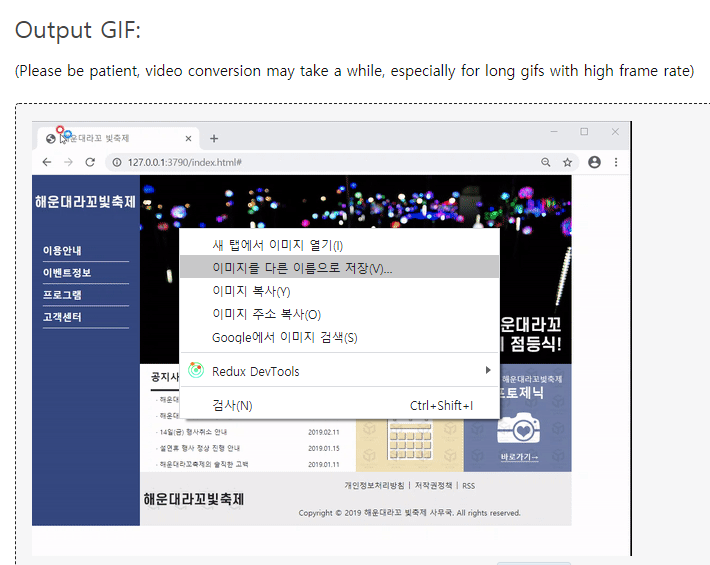
- 아래쪽에 [Output GIF:]라는 곳에 변환된 GIF가 있습니다.
- 마우스 오른쪽을 눌러 이미지를 다른 이름으로 저장하여 다운 받으시면 됩니다.
- 그럼 동영상을 GIF로 바꾸는 법을 확인해봤습니다. 잘 사용하세요!!!
'웹관련사이트추천' 카테고리의 다른 글
| [웹디자인관련] 웹에 사용할 무료 아이콘 다운 받는 사이트5 (0) | 2020.11.13 |
|---|---|
| [프로그램관련] ZOOM(화상회의)사용관련 (0) | 2020.09.01 |
| [웹디자인관련] 쏘카 브랜드 디자인 가이드 (0) | 2020.05.15 |
| [웹디자인관련] Remain Style Guide (0) | 2020.05.14 |
| [웹디자인관련] Adobe Color - 색상배색 및 코드를 제공해주는 사이트 (0) | 2020.04.28 |



